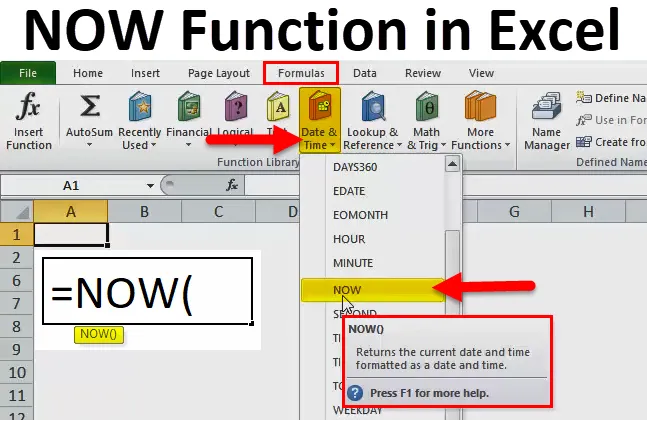
СЕГА в Excel (Съдържание)
- СЕГА функция в Excel
- СЕГА формула в Excel
- Как да използвате СЕГА функция в Excel?
СЕГА функция в Excel
Има толкова много ситуации, в които трябва да открием текущото време или дата или можем да кажем бъдещата дата, свързана с конкретна дата, тогава в този случай функцията NOW помага в Microsoft Excel да изчисли същото.
В Microsoft Excel функцията СЕГА се категоризира под заглавия Формули и след това трябва да преминем към дата и час.
Можем да заявим, че NOW функцията връща текущата дата и час, форматирани като дата и час, които са в системата.
СЕГА формула в Excel
По-долу е формулата СЕГА в Excel:
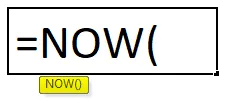
Обяснение на NOW функция в Excel
Тази функция няма конкретен аргумент или параметър. Стойността, която получаваме от функцията СЕГА, е текущата дата и час.
СЕГА функцията винаги преизчислява формулата всеки път, когато отново отваряме файла на Excel, следователно той попада под летливи функции. Няма значение дали сме направили промените или не във формулата СЕГА, тя винаги ще поиска да запише файла или да го преизчисли автоматично. В резултат на това, дори ако просто превъртаме работната книга след отварянето й, докато я затваряме, всеки път ще поиска да запази поради променливата функция.
Например , ако днес приложим формулата върху работна книга = СЕГА (), тя ще се покаже като днешна дата, т.е. 17/11/2018 15:00. След като приложим формулата СЕГА, ако затворим работната книга и след това я отворим след пет дни, така че тя ще покаже датата след пет дни коя 22/11/2018 и времето ще бъде, когато отворим след пет дни. Няма нужда да променяте текущата формула на NOW (). Той е изменчив, следователно автоматично се изчислява.
Ако искаме Времето да се покаже в конкретната клетка, тогава прякът за това е Ctrl + Shift +: и ако трябва да покажем единствената дата, тогава клавишът за бърз достъп е Ctrl +: в Microsoft Excel.
Как да използвате СЕГА функция в Excel?
Тази функция е много проста и лесна в сравнение с други функции в Microsoft Excel, която съдържа много аргументи или параметри. Използва се там, където са необходими текущата дата и час.
Можете да изтеглите този шаблон на СЕГА функция Excel тук - СЕГА Функция шаблон на ExcelПример №1
Стъпка 1: Отидете до клетката в работната книга, където тази формула трябва да бъде изчислена, и разделът „Go-to Formulas“ в горната част. По-долу е снимката за справка.
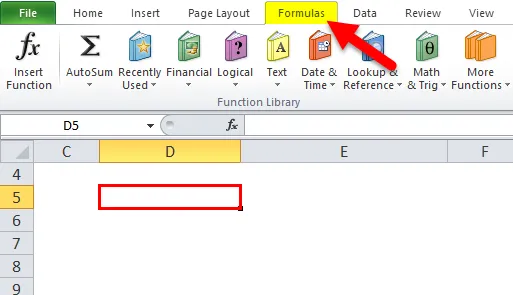
Стъпка 2: След това щракнете върху опция Дата и час, като снимката по-долу:
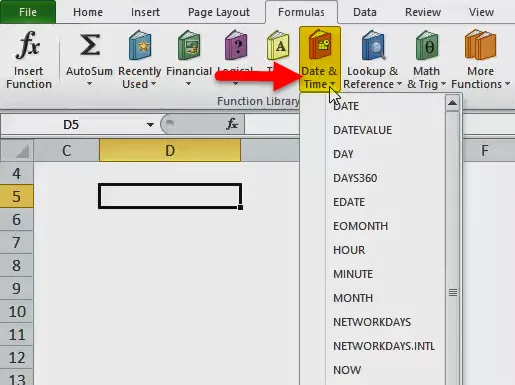
Стъпка 3: Сега потърсете опцията СЕГА, налична в горното поле и щракнете върху нея. По-долу е снимката за справка:
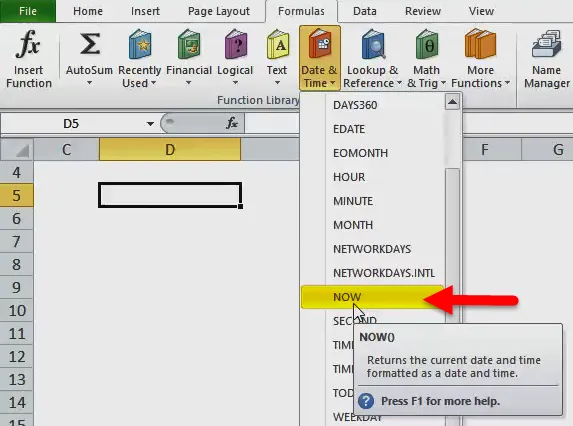
След щракване имаме дисплей като по-долу:
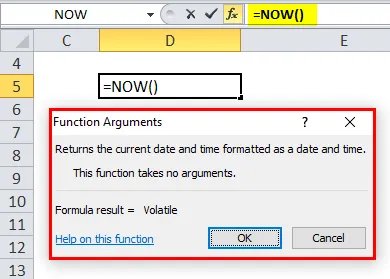
Стъпка 4: Както виждаме, формулата се попълва автоматично след щракване върху СЕГА, следователно трябва да кликнете върху OK или да натиснете Enter чрез клавиатура.
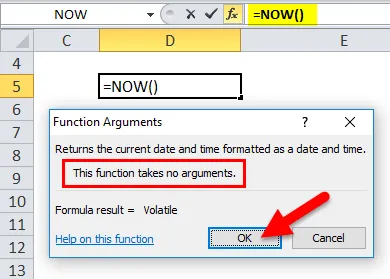
Както можем да видим в горното поле, е написано, че „Тази функция не взема аргументи“. Така че тук не се изисква нищо като параметър, който обсъдихме по-горе.
По-долу ще бъде резултатът:
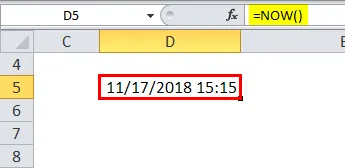
Следователно можем да видим, че дата и час се попълват съответно в адреса на клетката D5, където сме въвели формулата. Така че, ако го запишем и го отворим отново, датата и часът също ще се променят автоматично според системата, тъй като тази формула е променлива. Както съм от Индия, така и времето, показано тук, е IST.
Пример №2
Както видяхме в горния пример да използвате функцията СЕГА ръчно. Сега ще видим да използваме СЕГА, като въведем формула в необходимата клетка.
Стъпка 1: Въведете = СЕГА в необходимата клетка. Моля, вижте по-долу:
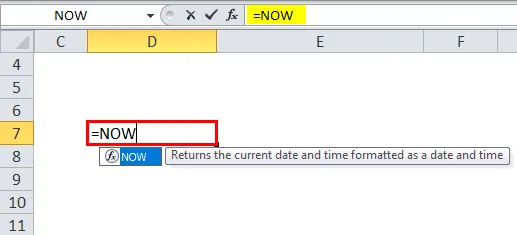
Стъпка 2: Сега трябва да натиснете раздела. По-долу е снимката за справка:
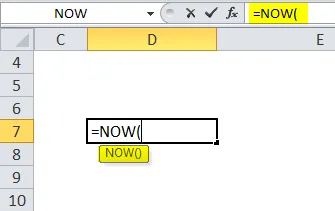
Стъпка 3: Затваряме формулата само като въведете), така че тя да бъде завършена. Моля, вижте снимката по-долу:
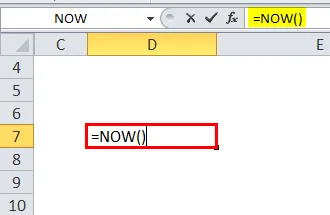
И просто натиснете Enter след това и резултатът ще се покаже като по-долу на снимката:
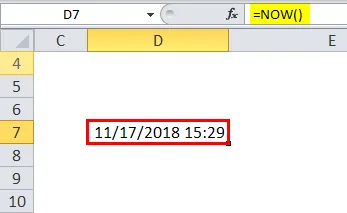
Пример №3
Ако трябва да изчислим времето според другите зони, тогава можем да изчислим, като използваме няколко комбинации във функцията СЕГА.
За EST можем да запишем формулата като = СЕГА () - ВРЕМЕ (9, 30, ), тъй като знаем, че индийското стандартно време предстои с 9 часа и 30 минути.
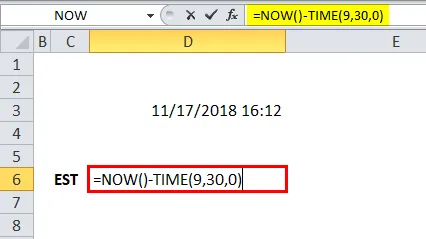
Така че Резултатът ще бъде:
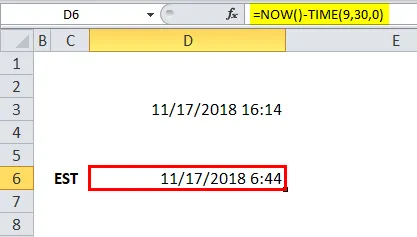
Тъй като IST предстои, затова сме извадили 9 часа и 30 минути от функцията СЕГА, използвайки функцията TIME.
По-долу беше необходим аргументът:
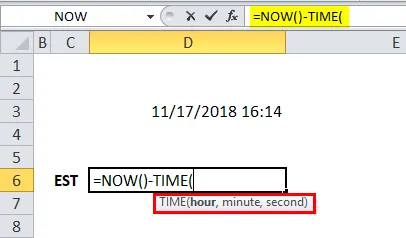
Така че, можем да изчислим и за друга часова зона, ако знаем колко предстои.
За CST (Централно стандартно време) тя е напред с 10 часа и 30 минути.

Резултатът е:
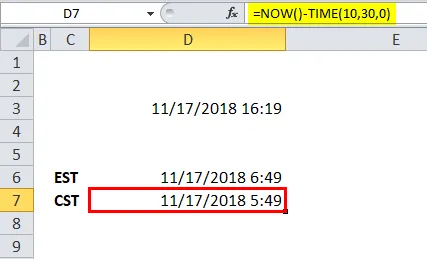
За MST (планинско стандартно време) IST е напред с 11 часа и 30 минути.
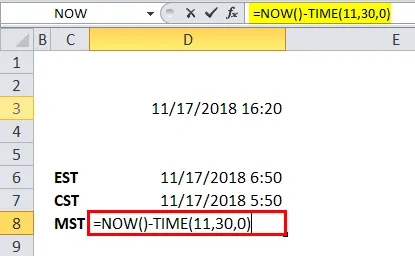
Резултатът е:
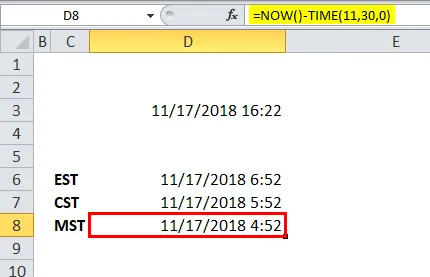
За PST (тихоокеанско стандартно време) IST е напред с 12 часа и 30 минути.
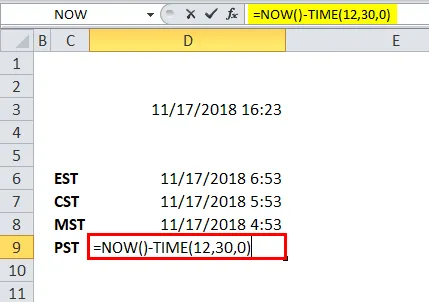
Резултатът е:
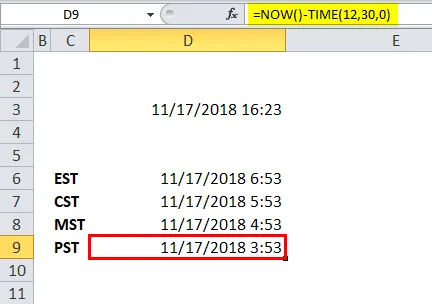
На мястото на час, минута, секунда във формула TIME, просто променете времето, което е както е посочено по-горе и според изискването. Във втория аргумент можем да поставим 0.
Просто се уверете, че използвайте правилната времева рамка, докато прилагате тази формула, така че този резултат да бъде правилен.
Горният пример е комбинацията от NOW и TIME формула, за да получите правилния резултат от други стандартни часови зони.
Неща, които трябва да запомните за функцията СЕГА в Excel
- СЕГА функцията се класифицира под летлива функция, така че всеки път тя ще преизчислява и може да повлияе на изчислението.
- Показва текущата дата и час според системата.
- Форматът на изхода ще бъде mm / dd / yyyy hh: mm.
Препоръчителни статии
Това е ръководство за СЕГА функция в Excel. Тук обсъждаме формулата NOW в Excel и как да използваме функцията NOW в Excel, заедно с практически примери и шаблони за excel за сваляне. Можете да разгледате и другите ни предложени статии -
- Как да използвате SEARCH функция в Excel?
- Как да използвате TRUE функция в Excel?
- Как да използвате функция ИЛИ в Excel?
- Как да използвате функцията LOG в Excel?